Việc cắt video trên iPhone có thể trở nên rất hữu ích khi bạn muốn chỉnh sửa video để chia sẻ trên mạng xã hội, gửi cho bạn bè hoặc lưu trữ những khoảnh khắc đáng nhớ. May mắn thay, iPhone có tính năng chỉnh sửa video tích hợp sẵn, giúp bạn dễ dàng cắt và chỉnh sửa video trực tiếp trên điện thoại của mình.
Trong bài viết này, Học Review sẽ hướng dẫn bạn cách cắt video trên iPhone một cách dễ dàng và nhanh chóng.
Các bước cắt video trên iPhone
Cắt video trên iPhone là một tính năng hữu ích giúp bạn chỉnh sửa các video theo ý thích của mình mà không cần phải sử dụng các phần mềm chỉnh sửa video phức tạp. Sau đây là các bước cắt video trên iPhone:
Bước 1: Mở ứng dụng Photos trên iPhone của bạn.
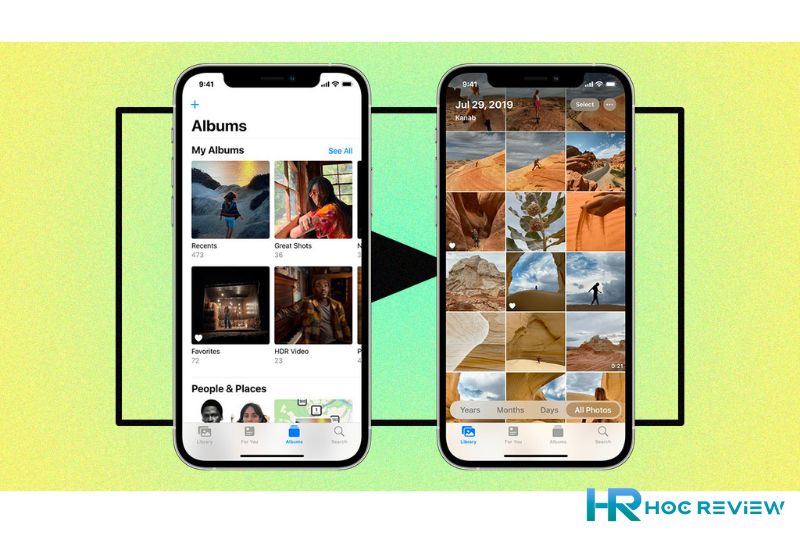
Bước 2: Chọn video mà bạn muốn chỉnh sửa và chọn nút “Edit” (chỉnh sửa).
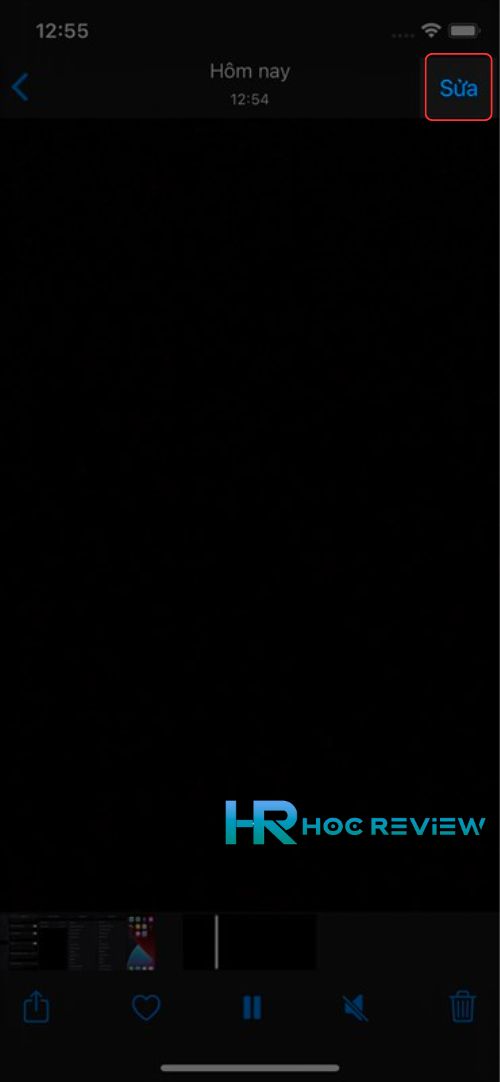
Bước 3: Trong chế độ chỉnh sửa, bạn sẽ thấy một thanh trượt dài ở dưới cùng của màn hình. Thanh trượt này biểu thị độ dài của video.
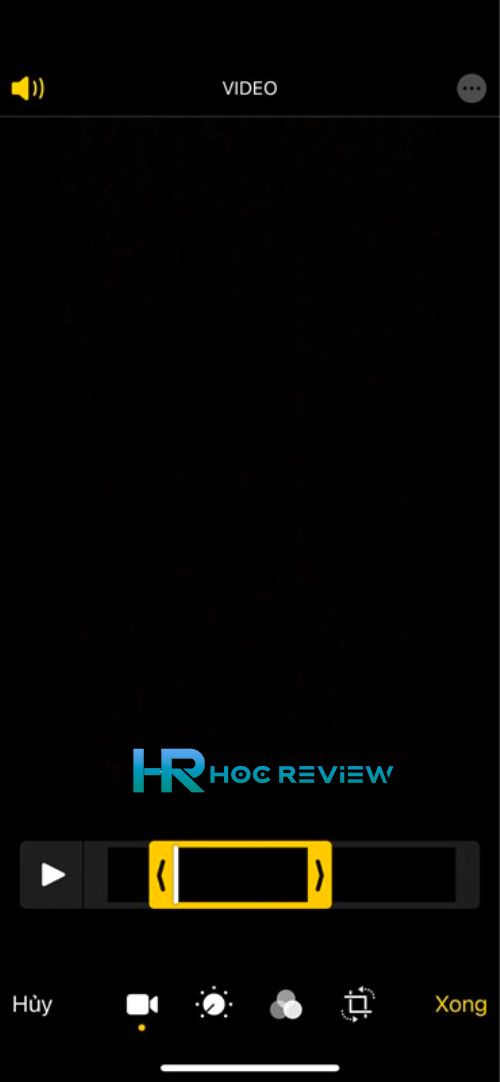
Bước 4: Kéo dấu mốc bắt đầu và kết thúc để chỉnh độ dài của video theo ý thích của bạn. Bạn có thể di chuyển dấu mốc bằng cách chạm và giữ hoặc kéo chúng sang trái hoặc phải.
Bước 5: Sau khi chỉnh độ dài của video, chọn nút “Done” (hoàn tất).
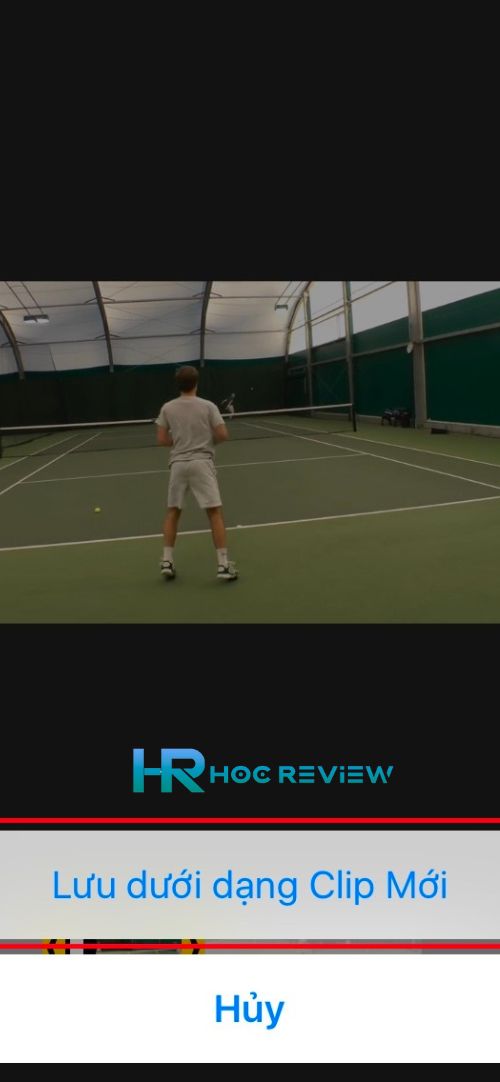
Bước 6: Chọn “Save as New Clip” (lưu thành một video mới) hoặc “Save Video” (lưu lại trên video gốc).
Bước 7: Video của bạn đã được cắt thành độ dài mới và lưu lại trên thiết bị của bạn.
Những lưu ý khi cắt video trên iPhone
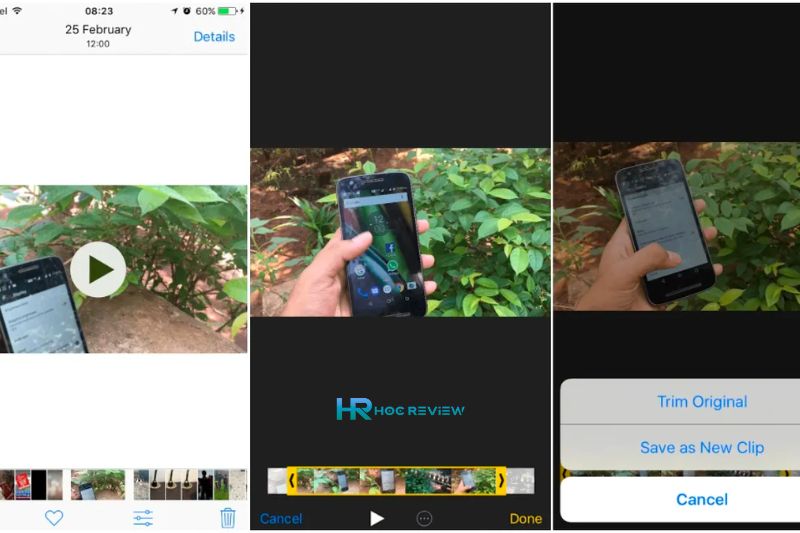
Khi cắt video trên iPhone, bạn cần lưu ý các điều sau để đảm bảo chất lượng video sau khi chỉnh sửa:
- Đảm bảo rằng video đã được sao lưu trước khi cắt để tránh mất dữ liệu quan trọng.
- Không cắt video quá nhiều để tránh làm giảm chất lượng và hiệu suất của video.
- Nên thực hiện các chỉnh sửa nhỏ trên video để giữ lại độ chân thực và tự nhiên của video ban đầu.
- Tối ưu hóa độ dài của video để tăng tính tập trung và độ chuyên nghiệp của nó.
- Sử dụng các ứng dụng hỗ trợ cắt video trên iPhone để tăng tính tùy chỉnh và hiệu quả.
- Hãy lưu ý rằng việc cắt quá nhiều phân đoạn trong một video có thể làm giảm chất lượng của nó.
- Nếu bạn muốn sử dụng video cắt trong một dự án khác, hãy lưu nó ở định dạng tương thích để đảm bảo rằng nó có thể được sử dụng một cách hiệu quả.
- Cuối cùng, đảm bảo rằng bạn đã lưu lại video cắt với độ phân giải và chất lượng mong muốn để tránh việc mất thông tin và chất lượng của video.
Tổng Kết
Như vậy, việc cắt video trên iPhone là một công việc đơn giản và thuận tiện, giúp bạn tạo ra những video đẹp và chuyên nghiệp chỉ trong vài phút. Bạn có thể áp dụng những kỹ thuật cắt ghép, tách phân đoạn hay chỉnh sửa âm thanh để tạo ra những video ấn tượng và mang tính sáng tạo cao hơn.
Hãy thử nghiệm và tận dụng tính năng này để tạo ra những video tuyệt vời nhất trên điện thoại của mình.


